相信很多人都遇到过电脑WiFi频繁断连、网络时断时续的的情况,让本来沉浸在游戏中、看剧中的我们无比抓狂。电脑wifi总是自动断开通常是路由器故障、信号干扰、设备设置问题等引起的。下面我们一起来看看解决方法。

一、路由器问题:性能不足或硬件老化
路由器长时间运行导致过热,性能下降。
老旧路由器硬件配置低,无法支持多设备连接。
固件版本过时,存在兼容性问题。
解决方法:
1、重启路由器:拔掉电源等待30秒后重新插电,释放缓存。
2、改善散热:避免将路由器放在密闭空间,保持通风。
3、更新固件:登录路由器管理后台(通常地址为192.168.1.1或192.168.0.1),检查并安装最新固件。
4、更换高性能路由器:若路由器使用超过3年,建议升级为支持WiFi 6的双频千兆路由器。

二、设备自身问题:设置错误或系统故障
电脑的省电模式自动关闭WiFi。
网卡驱动过期或IP地址冲突。
系统网络配置异常。
解决方法:
1、关闭省电模式:
打开 控制面板,点击 “网络和Internet” → “网络和共享中心”。
选择左侧菜单的 “更改适配器选项”,右键点击当前连接的 WiFi网络,选择 “属性”,找到并点击 “配置”。
切换到 “电源管理” 选项卡,取消勾选 “允许计算机关闭此设备以节约电源” → 点击 确定 保存。
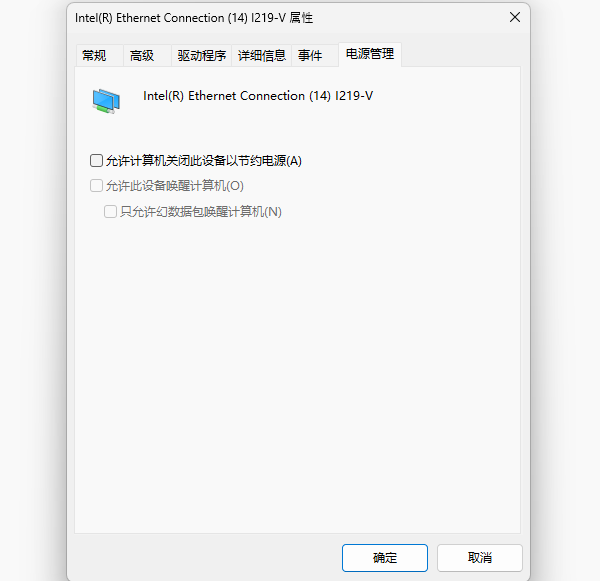
2、更新网卡驱动:
下载“驱动人生”软件,它能自动检测并安装最新网卡驱动,避免因驱动过时导致的断网问题。

 好评率97%
好评率97%  下载次数:4772241
下载次数:4772241 运行软件并点击“立即扫描”,即可快速完成驱动更新,省时省力更安心。
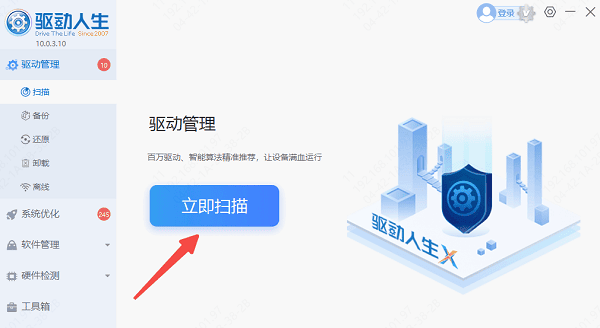
等待软件检测出需要更新和修复的驱动,找到网卡点击“升级驱动”即可大功告成。
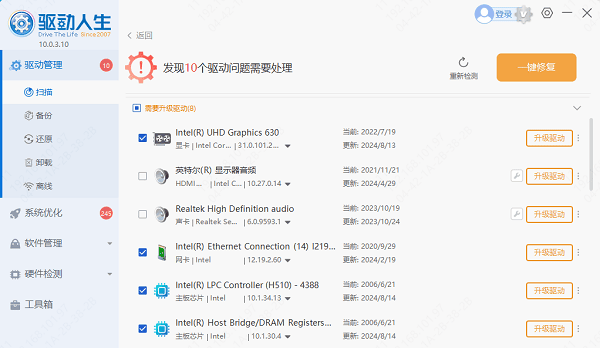
3、重置网络配置:
以管理员身份运行命令提示符,输入netsh winsock reset并回车,随后重启电脑。
以上就是电脑wifi经常断网的解决方法。如果以后遇到电脑网卡、显卡、蓝牙、声卡等驱动的相关问题都可以下载“驱动人生”进行检测修复。



